Om Digitalfixarna
Vi är en grupp erfarna datatekniker som hjälper företag och privatpersoner med installation av datorer, Laptops, surfplattor, skrivare och WiFi nätverk.
Även installation/uppgradering av Windows 11, Adobe Photoshop, MS Office och antivirusprogram mm.
Om det gäller Digitala plattformar, E-handel, Webbhotell eller Webbdesign mm så hjälper Digitalfixarna dig.
Vi har mailsupport på E-post info@digitalfixarna.se eller via PM.
RUT-avdrag för dig som köpare:
- Du får 30% avdrag på arbetskostnaden.
- Du ska ha fyllt minst 18 år och bo i Sverige eller betala skatt i Sverige för minst 90 procent av din totala inkomst.
- Du måste ha betalat för arbetet före årsskiftet för att avdraget ska komma med i din deklaration året efter.
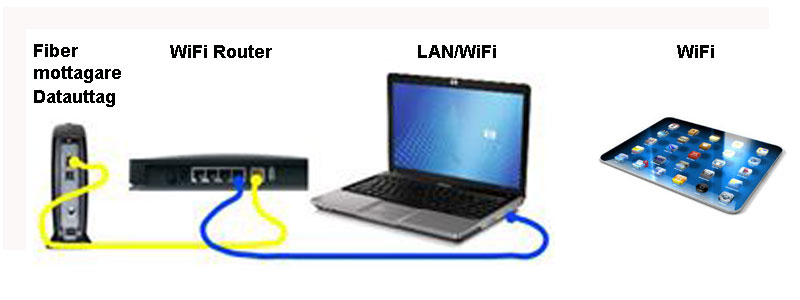
Behöver du hjälp med din dator, laptop eller surfplatta?
Om du tycker att det verkar komplicerat att installera/uppgradera din dator eller WiFi-nät, så vv ring till Digitalfixarna. Se Kontaktsidan eller maila till info@digitalfixarna.se alternativt skriv ett meddelande via PM. Du får 30% RUT-avdrag på arbetskostnaden.

Går ditt WiFi-nätverk långsamt trots dyr/bra Router?
Det kan vara så att grannen kör på samma WiFi-kanal på nätet så de stör varann. Kör Bredbandskollen och starta mätningen. Kolla nedladdning, uppladdning, svarstid och jämför med vad du betalar för. Om du har långsamt WiFi-nätverk, ev. koppla in en fast LAN-kabel till Routern. Prova flytta din WiFi-mottagare närmare din WiFi-router. Om du har Mobilt Bredband 4G/5G, prova flytta Routern till ett fönster riktat mot Mobilmasten (4G/5G). Ev. koppla in extern antenn mm om du har radioskugga. Prova en annan WiFi-kanal mm.
Du kan enkelt analysera vilka WiFi-kanaler som nätverken kör på med en smart App. Det finns en gratis App som analyserar WiFi-nätverken. Du kan ladda ner Appen gratis via Google Play. Appen heter WiFi Analyzer Premium for Android . Ladda ned Appen i din Mobil Android eller i surfplatta Android. Efter nedladdning så starta Appen, dvs WiFi-analysen. Här är en bild över använda WiFi kanaler på frekvensen 2,4Ghz runt mitt hus i Karlskoga.
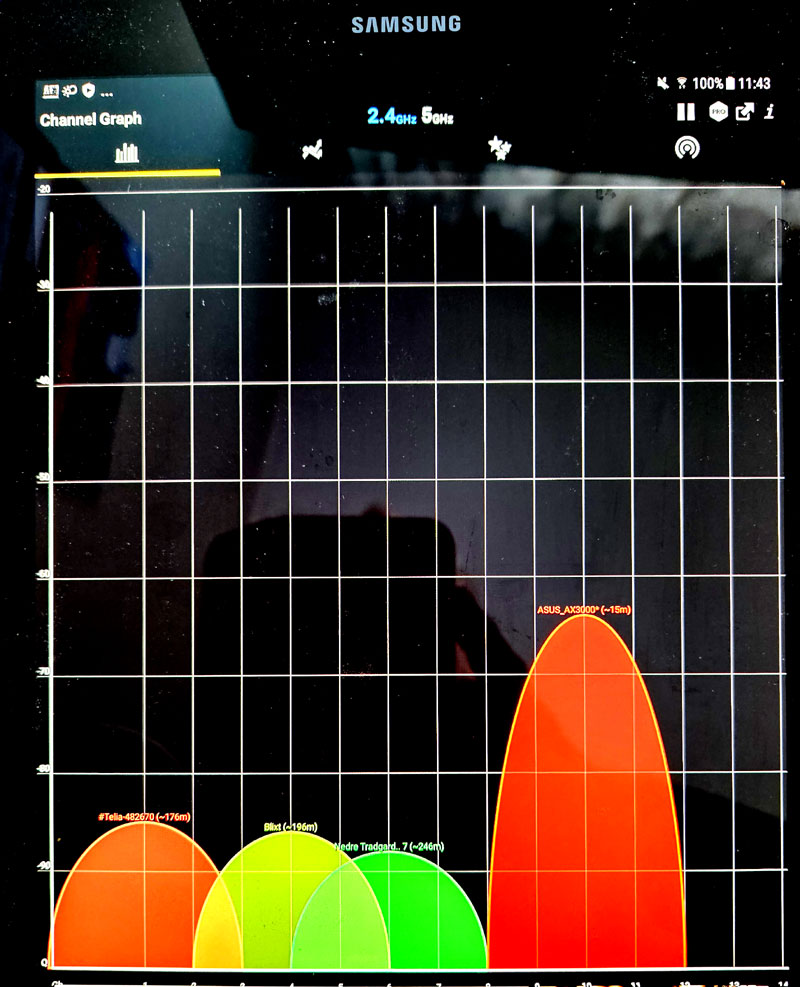
Enligt bilden så ligger den röda Wifi-kanalen ensam och bra, dvs den till höger. Jag bytte min röda WiFi-kanal till ledigt kanalnummer. I detta fall kanalnummer 10. Med WiFi-kanaländringen fick jag ett snabbare Internet som även har en längre räckvidd. Man behöver bara logga in i WiFi-routern och byta kanalnummer. Det gör man via ett vanligt Internet-fönster, tex Chrome, Mozilla Firefox eller Internet Explorer mm. Överst i adressfältet knappa istället in siffror. Router-adressen brukar vara tex 192.168.0.1 eller 192.168.1.1 mm. Det brukar stå på den vita klisterlappen på Routern eller i Router-manualen.
Om du inte har kvar Router-manualen så kan man enkelt ladda ner pdf-dokumentationen genom att söka i Google efter Router-beteckningen, som står på Routern eller på vita klisterlappen. Läs pdf-manualen och kontrollera Router adressen, tex 192.168.1.1. Knappa nu in siffer-adressen till Routern överst i ditt Internet-fönster och logga in i routern. Det brukar vara användare admin och lösenordet som står i pdf-manualen eller på den vita klisterlappen på Routern. Router-inlogget kan se ut så här:
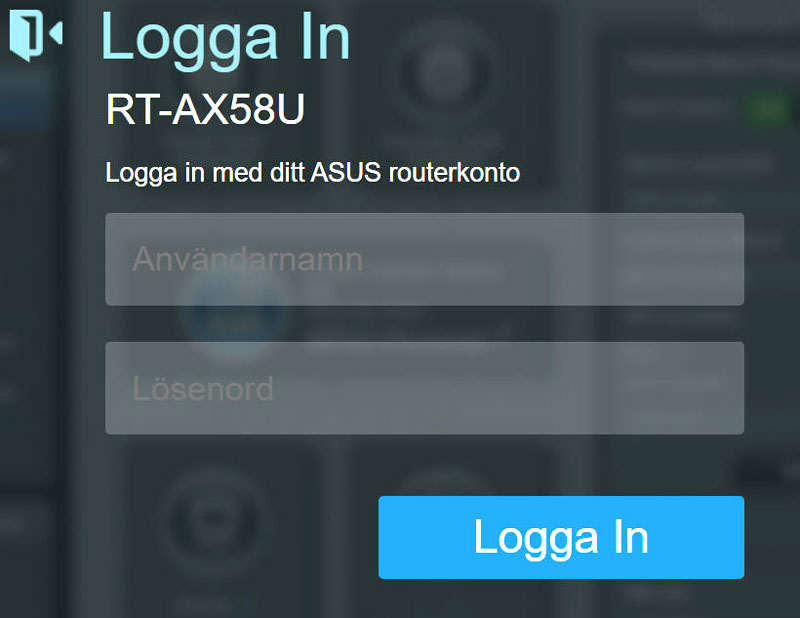
Gå nu in på de Trådlösa inställningarna/WiFi-inställningarna. I min ASUS Router ser det ut så här under Trådlösa inställningar för 2,4GHz.
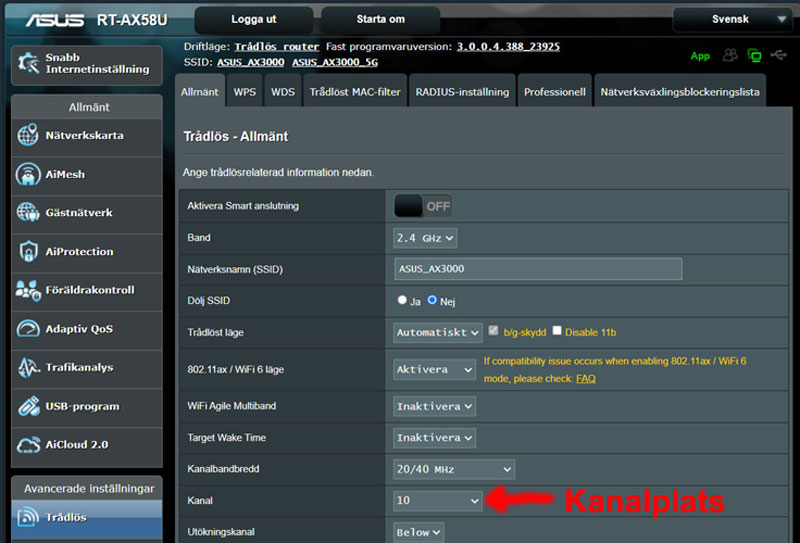
Ändra till ledig WiFi-kanalnummer enligt Appen WiFi Analyzer Premium for Android. Jag hittade ett ledigt kanalnummer för mitt hus i Karlskoga enligt WiFi-analysen, på kanalnummer 10. Jag ändrade till ledigt kanalnummer i Router-gränssnittet för trådlösa inställningar 2,4Ghz samt sparade WiFi-kanalnumret 10.
Kör Bredbandskollen igen och starta mätningen. Kolla nedladdning, uppladdning och svarstid. Jämför med tidigare mätningen och se om det hjälpte att byta WiFi-kanalnummer.
